- 投稿 更新
- パソコン - サウンド関係

より良い録音環境を構築すべく、
ウェブキャスティングミキサー「AG03」を購入したのでレビューします。
実際には、オーディオインターフェースと同じような事ができ、
「ニコニコ生放送」や「ゲーム実況」などに最適と言われている。
私も軽く使ってみた感じでは、非常に使いやすくて良い商品だと思いました。
初めてオーディオインターフェースを購入した方には、
敷居が高いかもしれないので、「AG03の設定と使い方」も解説していきますね。
目次
「AG03」の開封
外箱はこんな感じです。
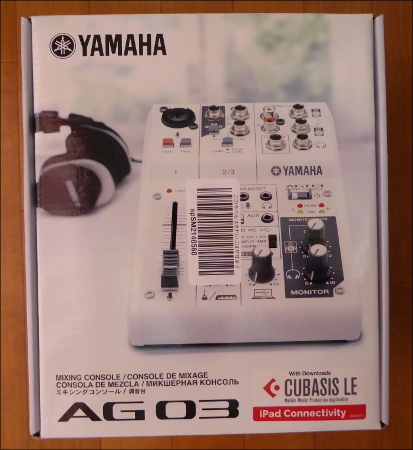
「AG03」とパソコンを繋ぐ、USBケーブルが付属しています。
取り扱い説明書は、日本語を始め
英語やロシア語などいろんな国の言語版が入っています。

XLR端子やステレオ標準プラグの場合は、左上のマイク端子に挿します。
プラグインパワーのマイクは、中央にあるヘッドフォン端子に挿しましょう。

パソコンにUSB接続する前に、ドライバをインストールして下さい。
パソコンに「AG03」のドライバをインストールする手順
YAMAHAの下記サイトより、ドライバをダウンロードします。
「サポート・お問い合わせ」のタブをクリックし、Windowsの場合は、
「Yamaha Steinberg USB Driver V1.9.8 for Win 10/8.1/8/7」をクリック
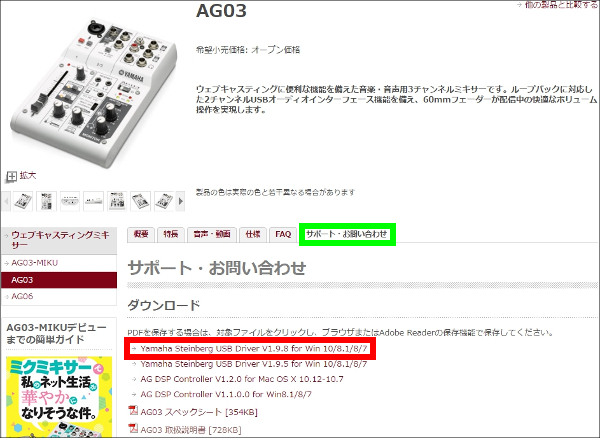
同意するにチェックを入れ、「YSUSB_V198_Win.zip(18.55 MB)」をクリック
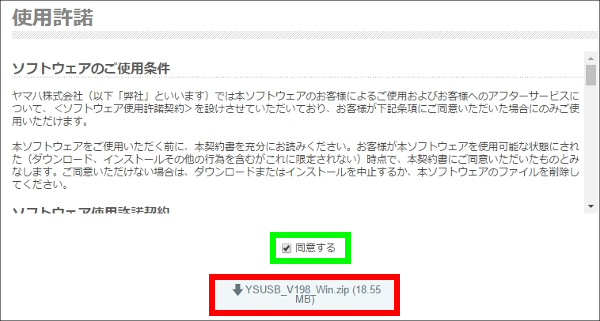
ダウンロードしたファイルを解凍する
![]()
解凍したファイルを開き、「setup」をクリック
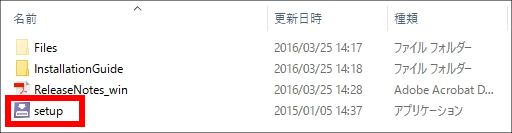
「はい」をクリック
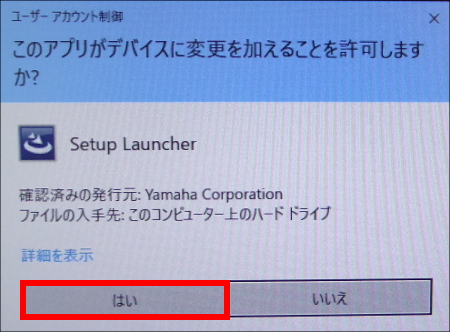
「はい」をクリック
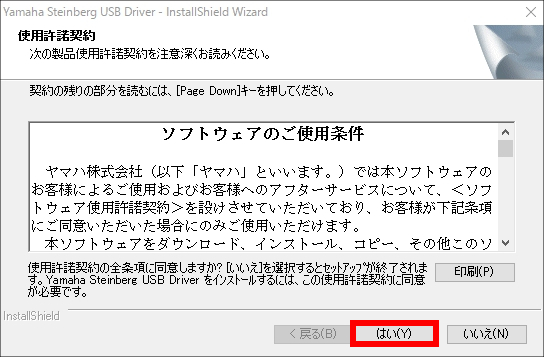
「次へ」をクリック
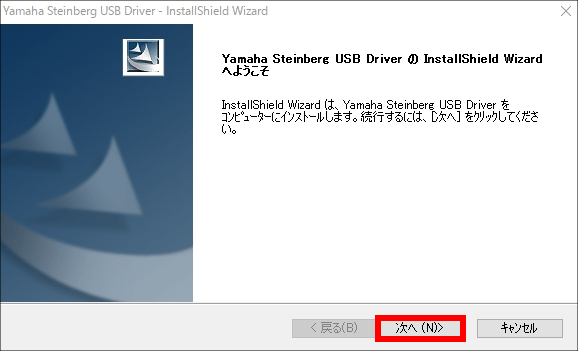
「インストール」をクリック
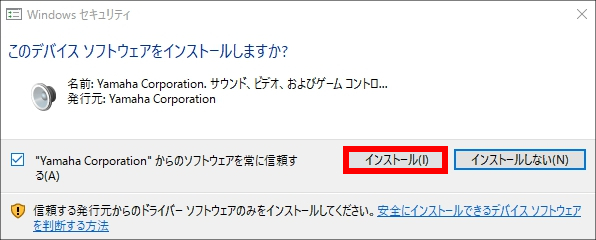
「完了」をクリック
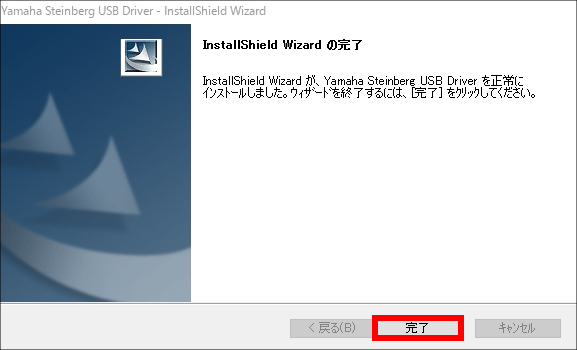
「AG03」で、コンプレッサーとイコライザを使うには?
「AG03」で、コンプレッサーとイコライザの設定を変更するには
「AG DSP Controller」が必要なようです。
YAMAHAの下記サイトより、ドライバをダウンロードします。
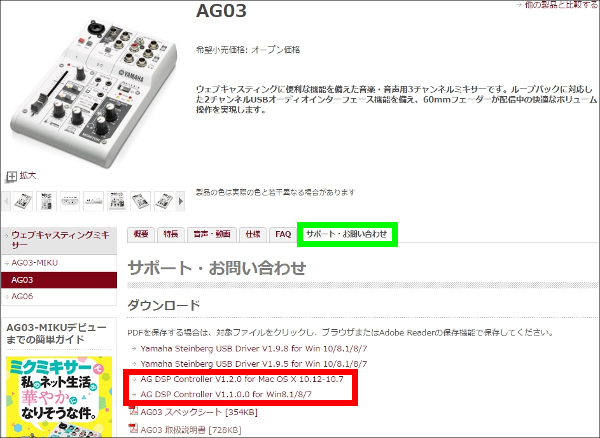
詳しい、ダウンロードとインストールの手順は下記動画をご覧下さい。
「AG03」の注意点
HEADSETのステレオミニジャックに挿すと、
そちらが優先されます。
左上CH1のマイクの音はカットされ、
右上MONITOR OUTのヘッドフォン端子からの音はカットされます。
これを切り替える機能はありませんので、
HEADSETの端子を抜き差しで、切り替えるしか方法がありません。
何かスイッチで切り替えができれば完璧でした。
「AG03」のレビュー
「AG03」のマイク音量
マイクの音量は、十分だと思います。
パソコンのマイクブーストで、音量を上げるとノイズまみれになりますが、
「AG03」ではそうはならないので優秀です。
「AG03」のホワイトノイズや雑音
「ザー」というホワイトノイズは、極めて少ないと感じます。
ただし、ケーブルによっては雑音とは違うけど、
「ブーン」というハムノイズが発生しました。
「AG03」の電源
USBケーブルをパソコンに挿せば、電源供給もされます。
タブレットなどで、電源供給が難しい場合は、
ACアダプタなどの別電源で、電源供給も可能です。
もしかしたら、それでノイズがさらに低減できるかもしれません。
「AG03」は、実況や歌ってみたで使えるのか?
「ゲーム実況」や「歌ってみた」では、十分に使えると思います。
むしろ、そういう用途専用に近いとすら感じます。
非常に使いやすいので、初心者でも問題ないでしょう。
まとめ
ウェブキャスティングミキサー「AG03」のレビューをお送りしました。
私は、オーディオインターフェースを購入したのは初めてなのですが、
相当ノイズが低減されたので、買ってよかったと思っています。
結構、値段が高いので買うのをためらいましたけど、
やはり、あるのとないのとでは全然音が違います。
今後は、購入するとしてもマイクを単体購入すれば良いので、
いろんなマイクを試す事も可能になりました。
今、現在は「F-V620 C」を使っていますが、
他のマイクにも興味があるので、そのうち購入するかもしれません。
















